Adobe Photoshop CS6简体中文安装激活教程
很多朋友下载了Photoshop软件,马上会弹出试用30天的提示框,那么如何怎样正确的安装破解版Photoshop CS6 原版和photoshop cs6永久激活它,在这里小编为大家分享下Photoshop CS6的详细图文安装破解教程,希望能帮到有需要的朋友。
工具/原料
• photoshop cs6 补丁
方法/步骤
1、下载好官方中文原版,开始安装时我们需要创建一个Adobe ID,后面安装过程中需要用到。
下载Photoshop CS6中文版,并解压到指定位置。
链接:http://www.xitongtiandi.net/soft_tx/1787.html
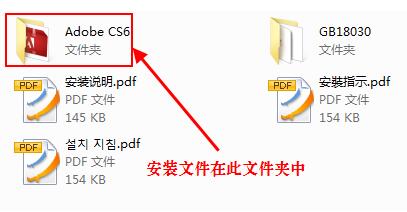
2、解压完毕后在Adobe CS6文件夹中找到“set-up.exe”,双击开始安装Photoshop CS6。
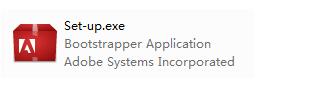
3、启动安装程序以后,会出现下面的窗口,点击忽略继续安装。
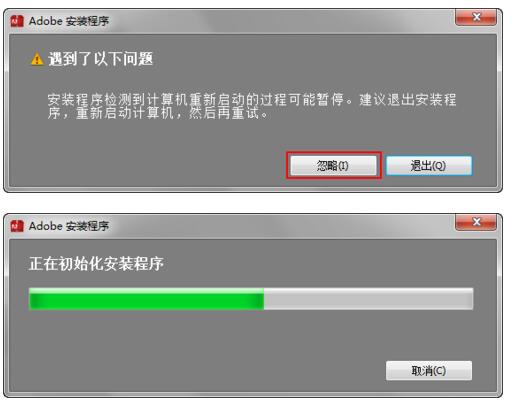
4、选择安装版本,这里我们选择安装试用版
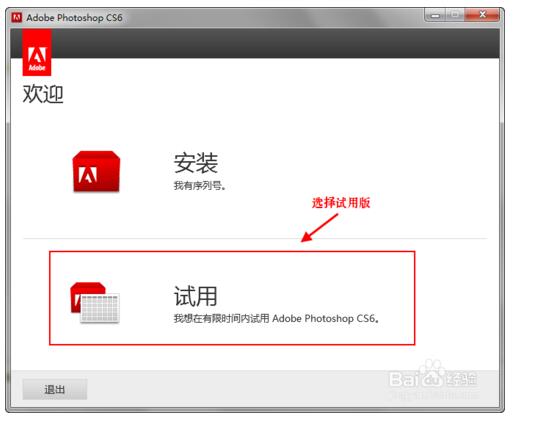
5、接受许可协议
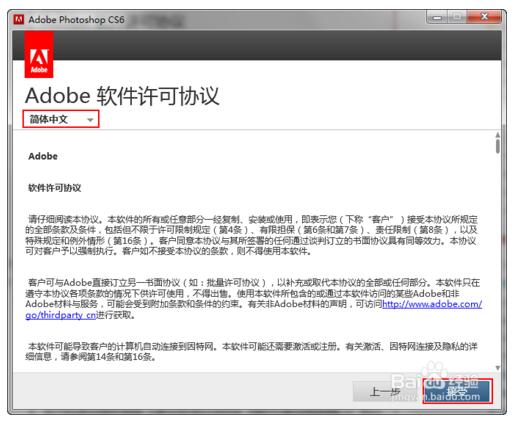
6、此步需要登录刚才我们创建的Adobe ID,如果之前没有创建ID的则可以在点击登录后的页面中创建。
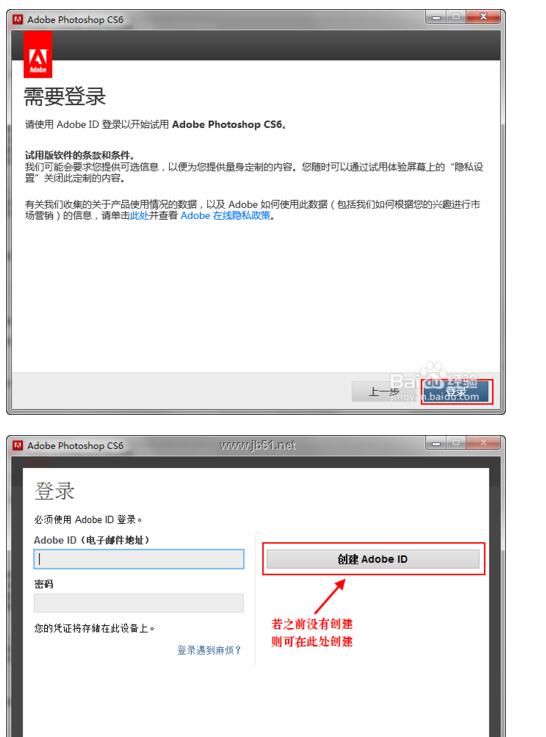
7、登录操作完成后就进入安装内容界面了,由于小编的系统为32位,下面的图则只有一个安装选项,若是64位系统的朋友则会有Photoshop CS6与Photoshop CS6(64bit)两个安装内容,可选择都安装也可只安装一个。

8、等待安装完成,大概6~10分钟左右便可完成安装。
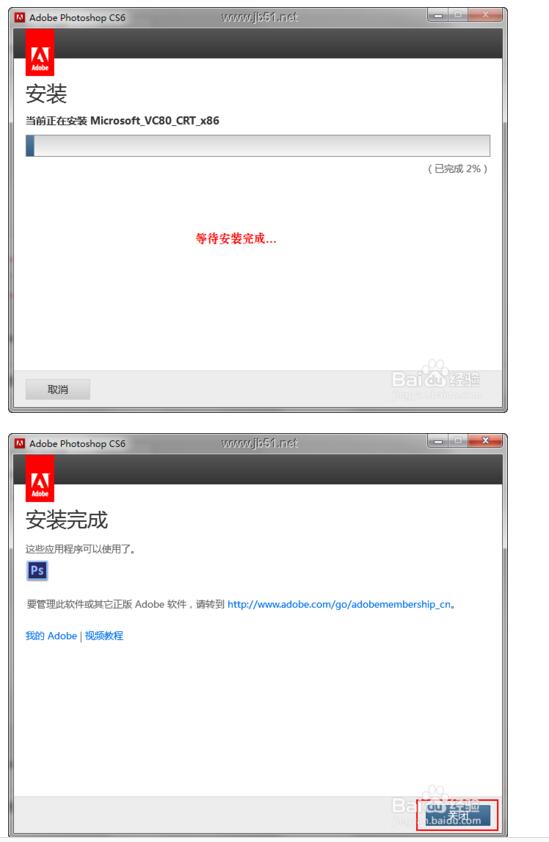
9、源程序安装完成后接下来就需要进行破解,下载上面我们给出的ADOBE photoshop cs6 32&64 amtlib.dll 补丁。
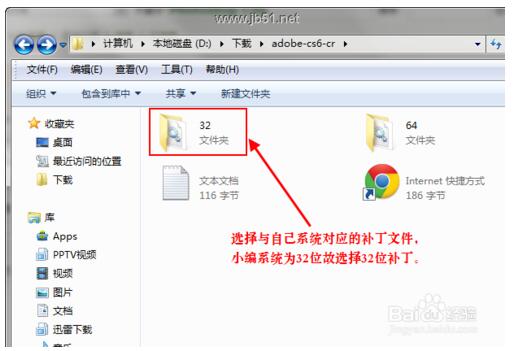
10、找到自己的Photoshop CS6安装目录,若是默认安装则在C盘programfile里面。
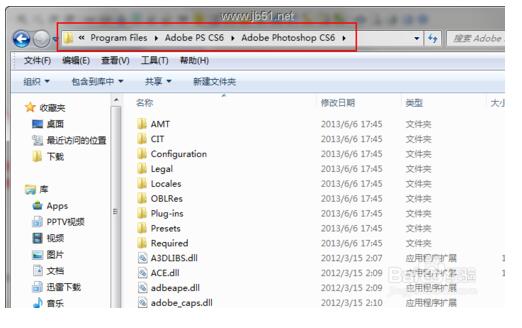
11、将补丁文件amtlib.dll拖入Photoshop CS6安装目录中覆盖目录中的同名文件。
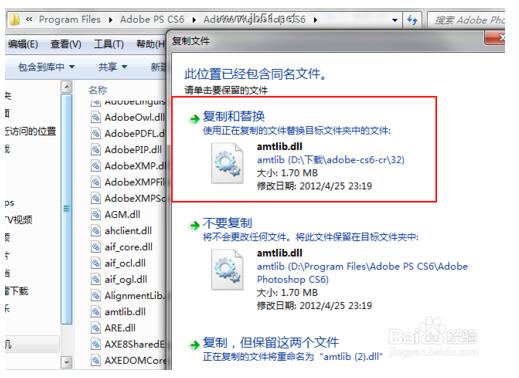
12、安装破解成功!











 苏公网安备32032202000432
苏公网安备32032202000432